AVI
- 1. Converter AVI+
-
- 1.1 Converter AVI para MPEG
- 1.2 10 Players AVI populares
- 1.3 Converter ALMP para AVI
- 1.5 Converter AVI para MKV
- 1.7 Converter ISO para AVI/MP4
- 1.10 Reproduza vídeos .avi com o VLC
- 1.13 Reproduzir arquivos AVI na TV
- 1.14 AVI Player grátis para Windows 10
- 1.15 Converter MKV para AVI
- 1.17 Reparar Arquivo AVI Quebrado
- 1.18 AVI vs MP4
AVI é um formato que é usado em todo o mundo para certificar que esses vídeos e os áudios são reproduzidos e é o formato que está embutido em quase todas as principais plataformas do mundo. Para verificar se o usuário obtém o melhor, também é incorporado ao QuickTime e os resultados são definitivamente fantásticos. No entanto, às vezes o usuário pode enfrentar problemas e o tutorial foi escrito para fornecer conhecimento aos usuários para que eles tenham uma visão quando se trata do assunto. O AVI tem uma grande base de assinantes e se o formato não estiver sendo reproduzido como deveria, ele perturba o usuário, que então descarta totalmente o programa.
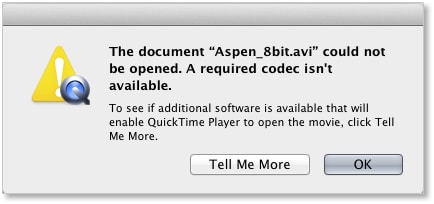
- Parte 1. Por que o QuickTime não reproduz AVI
- Parte 2. Solução 1: Converter AVI para o QuickTime
- Parte 3. Solução 2: Instale o AVI QuickTime Codec
Parte 1. Por que o QuickTime não reproduz AVI
Esse é um dos problemas mais enfrentados e o caso de um usuário semelhante à questão não será apenas mencionado, mas a solução relevante também será fornecida. Ele fornecerá o procedimento necessário em relação à solução que será mencionada, levando ao fato de que se houver uma próxima vez, o usuário enfrentará qualquer um desses problemas, a mesma resolução é aplicada para que o problema não seja apenas resolvido, mas que o usuário também obtenha o resultado. O caso a ser considerado é o seguinte:

Acabei de atualizar para o SO X Yosemite (10.10.3) e agora, de repente, meu reprodutor QuickTime não reconhece arquivos .avi. Isso quer dizer que todos os arquivos que tenho .avi estão danificados ou podem não ser um arquivo de filme compatível com o QuickTime Player.
Eu preciso atualizar meu QuickTime Player também?
Como faço isso? Além disso, após a atualização para o SO X Yosemite (10.10.3), minha tela fica piscando e torna meu computador lento.
MacBook Pro (13 polegadas, início de 2011)
2.3 GHz Intel Core i5
4GB 1333 MHz DDR3
Intel HD Graphic 3000 384 MB
MacBook Pro, OS X Yosemite (10.10.3), MacBook Pro (13-inch, Início 2011)
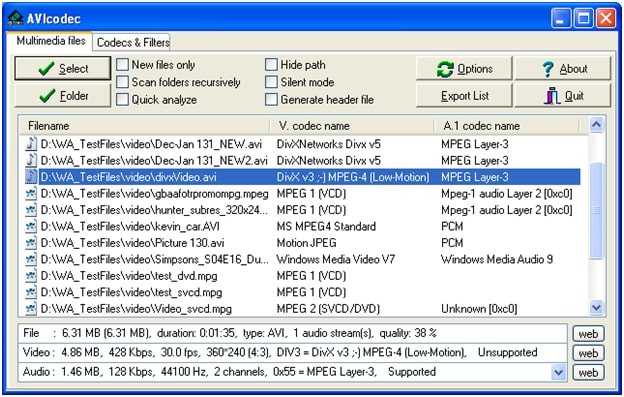
A solução é simples e o usuário precisa observar que o seguinte processo deve ser seguido para resolver o problema e o processo é simples e os passos devem seguir na mesma ordem em que aparecem.
Passo 1 O usuário precisa acessar http://www.perian.org/ para se preparar para o processo.

Passo 2 O usuário então precisa baixar o Perian i.e., ou seja, o canivete suíço para o reprodutor QuickTime.

Passo 3 Como última etapa, o QuickTime e todos os serviços relacionados devem ser reiniciados. Recomenda-se uma reinicialização completa do sistema para resolver o problema e concluir o processo por completo.

Parte 2. Solução 1: Converter AVI para o QuickTime
O Wondershare Video Converter Ultimate é insuperável e o estado dos programas que garantem que o AVI não só seja convertido para o formato relacionado ao QuickTime, mas o usuário também tenha o programa instalado para que as outras conversões também sejam mais fáceis e simples.
 Wondershare UniConverter (originalmente Wondershare Video Converter Ultimate).
Wondershare UniConverter (originalmente Wondershare Video Converter Ultimate).

- Converta vídeo para mais de 1000 formatos, incluindo MP4, AVI, WMV, FLV, MKV, MOV e mais
- Edite, aprimore e personalize seus arquivos de vídeo
- Grave e personalize seu DVD com modelos de menu de DVD gratuitos
- Baixe ou grave vídeos de mais de 10.000 sites de compartilhamento de vídeo
- A caixa de ferramentas versátil combina metadados de vídeo fixos, criação de GIF, conversor VR e gravador de tela
- Sistemas Suportados: Windows 10/8/7/XP/Vista, Para macOS 10.11 ou posterior
Passo 1 Faça o download correto do programa por meio do botão de download acima e inicie em seu computador.
Passo 2 Clique no  botão no canto superior esquerdo para adicionar os arquivos AVI que deseja converter. Ou, você pode arrastá-los e soltá-los diretamente na interface principal do programa.
botão no canto superior esquerdo para adicionar os arquivos AVI que deseja converter. Ou, você pode arrastá-los e soltá-los diretamente na interface principal do programa.

Nota: Você pode adicionar vários arquivos de uma vez, pois o conversor oferece suporte à conversão múltipla.
Passo 3 Clique no sinal de configuração ao lado do botão Converter e selecione a guia Vídeo, escolha QuickTime MOV na barra lateral esquerda e selecione a resolução de vídeo à direita para confirmar o formato de saída.

Passo 4 Após a seleção do formato, o botão Converter ou Iniciar Tudo deve ser pressionado para concluir o processo por completo e obter o resultado final com as expectativas.

Parte 3. Solução 2: Instale o AVI QuickTime Codec
O usuário também pode instalar os codecs AVI para ter certeza de que o processo cheio de funcionalidades foi seguido. Os melhores codecs são aqueles que podem ser baixados de sites renomados para que o usuário obtenha as melhores ofertas. O usuário também deve ter certeza de que os codecs, uma vez instalados, também exigem a reinicialização do sistema para que o resultado esteja de acordo com os requisitos do usuário à medida que os problemas são detectados. Para realizar o trabalho, o processo e as informações do codec relacionadas foram mencionados abaixo, para que o usuário possa ver a terminologia do codec de forma que os requisitos do sistema sejam correspondidos para os resultados mais excelentes:

Nome do Codec: 3ivx® D4 CODEC
Desenvolvedor: 3ivx technologies
Características principais: O programa e os desenvolvedores relacionados são feitos tendo em vista as questões gerais do usuário que podem ser tratadas com a instalação desse codec. O usuário também deve verificar se o programa está instalado a partir do http://www.3ivx.com/download/, pois não é apenas a página oficial da empresa, mas a versão mais atualizada está lá, para obter a versão mais recente e avançada para o usuário:

Passo 1 Baixe e instale o codec do URL acima.

Passo 2 Confirme se o 3ivx DIVX também está instalado a partir da URL.

Passo 3 Os arquivos AVI devem ser arrastados e soltos no reprodutor para garantir que o usuário tenha a melhor visualização.

Conclusão: O QuickTime é um software amado por pessoas em todo o mundo para reproduzir arquivos e filmes sem nenhum problema. A necessidade no momento é aprofundar-se na fase de aprendizagem desse programa para que o resultado final com os requisitos sejam obtidos sem falhas e problemas.
